4.18.2.1.3.2. Раздел «Методические материалы преподавателей образовательной организации»
В данном разделе Администратор имеет возможность просматривать, редактировать и удалять учебно-методические материалы и документы по различным направлениям подготовки, ранее загруженные преподавателями образовательной организации.
По аналогии с разделом “Обмен опытом” предусмотрены четыре вкладки в соответствии с видами документов: конспекты/планы, статьи/публикации, методические рекомендации, обзоры/совместные работы. При нажатии на конкретную вкладку открывается перечень документов, которые в ней содержатся.
Администратор имеет возможность осуществить быстрый поиск нужного документа. Для этого необходимо ввести название документа или ключевое слово названия в поле “Поиск по названию документа” и нажать на клавиатуре кнопку ввода “Enter”, после чего необходимый документ выделяется в общем списке документов, а на самой вкладке отображается количество содержащихся в ней документов с таким же название (или ключевым словом).
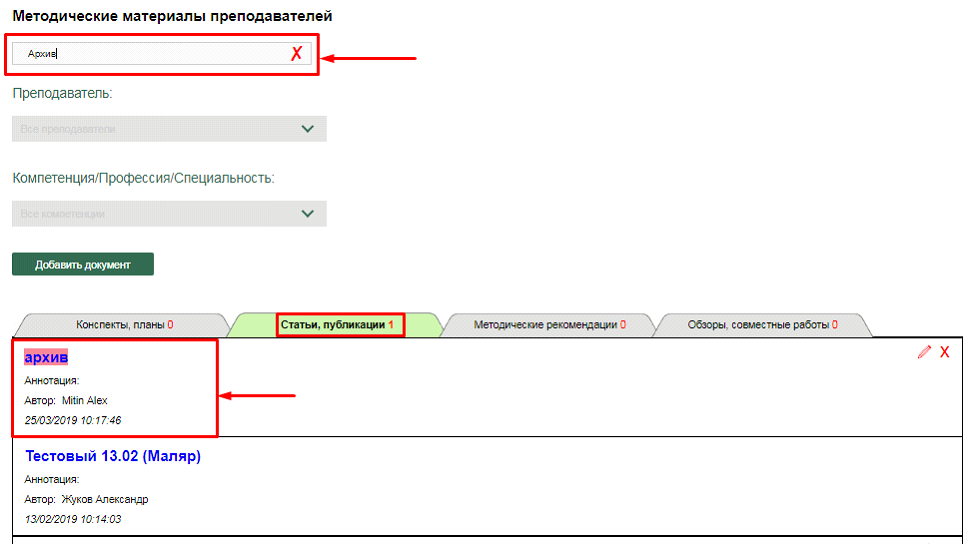
Рис. 686. Поиск документа по названию
Администратор имеет возможность определить документы, загруженные конкретным преподавателем. Для этого необходимо осуществить выбор следующих параметров:
– преподаватель;
– компетенция/профессия/специальность.
После осуществления выбора, Администратору предоставляется доступ к списку документов и материалов согласно выбранным параметрам.
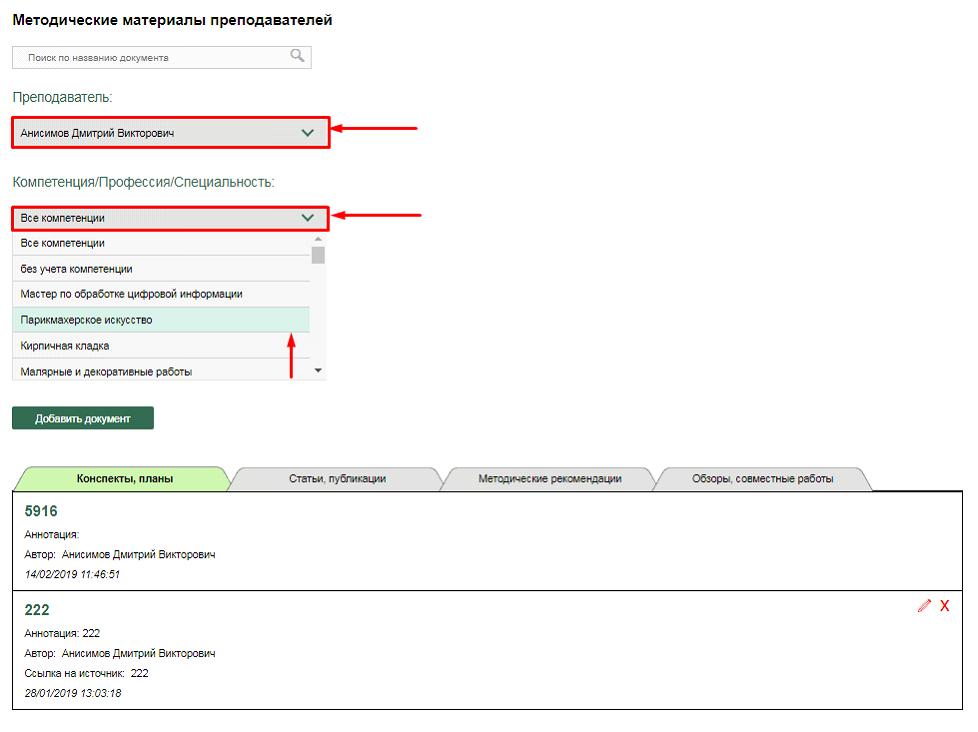
Рис. 687. Выбор преподавателя. Поиск по направлению подготовки
Также Администратор имеет возможность редактировать документ, загруженный преподавателем, а при необходимости удалить. Для редактирования необходимо нажать на иконку “Редактирование”, после чего откроется модальное окно с формой редактирования и внесения изменений. Для сохранения введенных данных необходимо нажать на кнопку “Сохранить”.
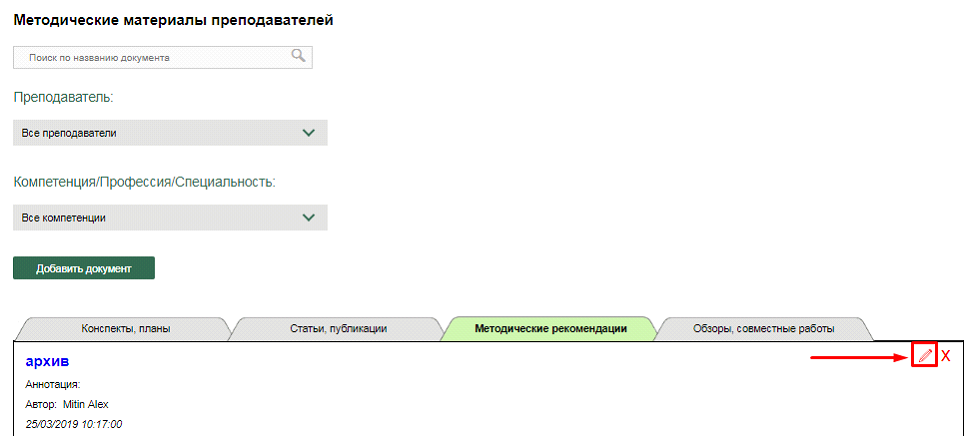
Рис. 688. Иконка редактирования документа
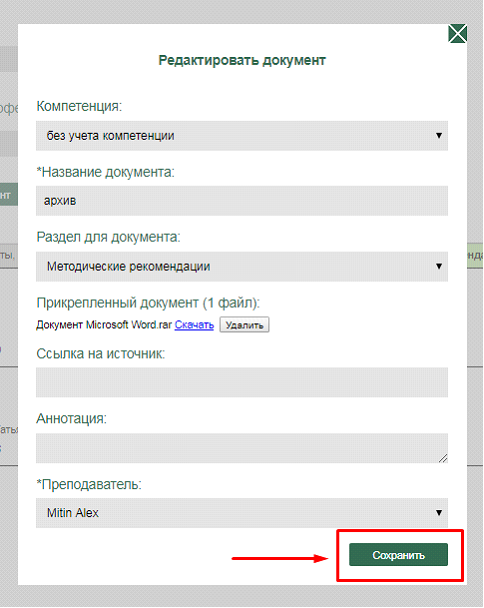
Рис. 689. Форма редактирования документа
Для удаления документа необходимо нажать на иконку “Удаление” (красный крестик).
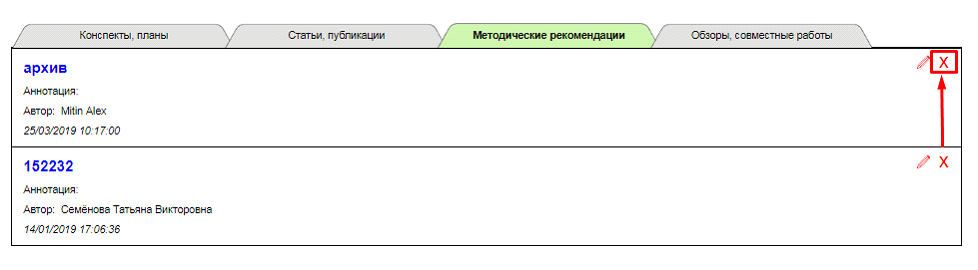
Рис. 690. Удаление документа
При необходимости Администратор имеет возможность добавить новый документ. Для этого необходимо нажать на кнопку “Добавить”, после чего откроется модальное окно с формой добавления нового документа.
Процесс добавления документа происходит по аналогичной схеме, как в разделе “Обмен опытом”.
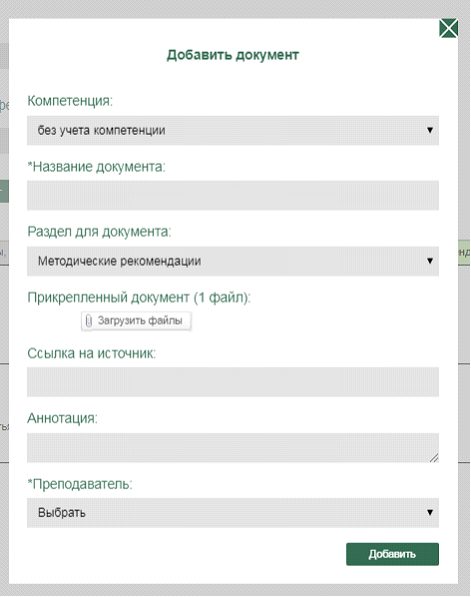
Рис. 691. Добавление нового документа

